Page 1
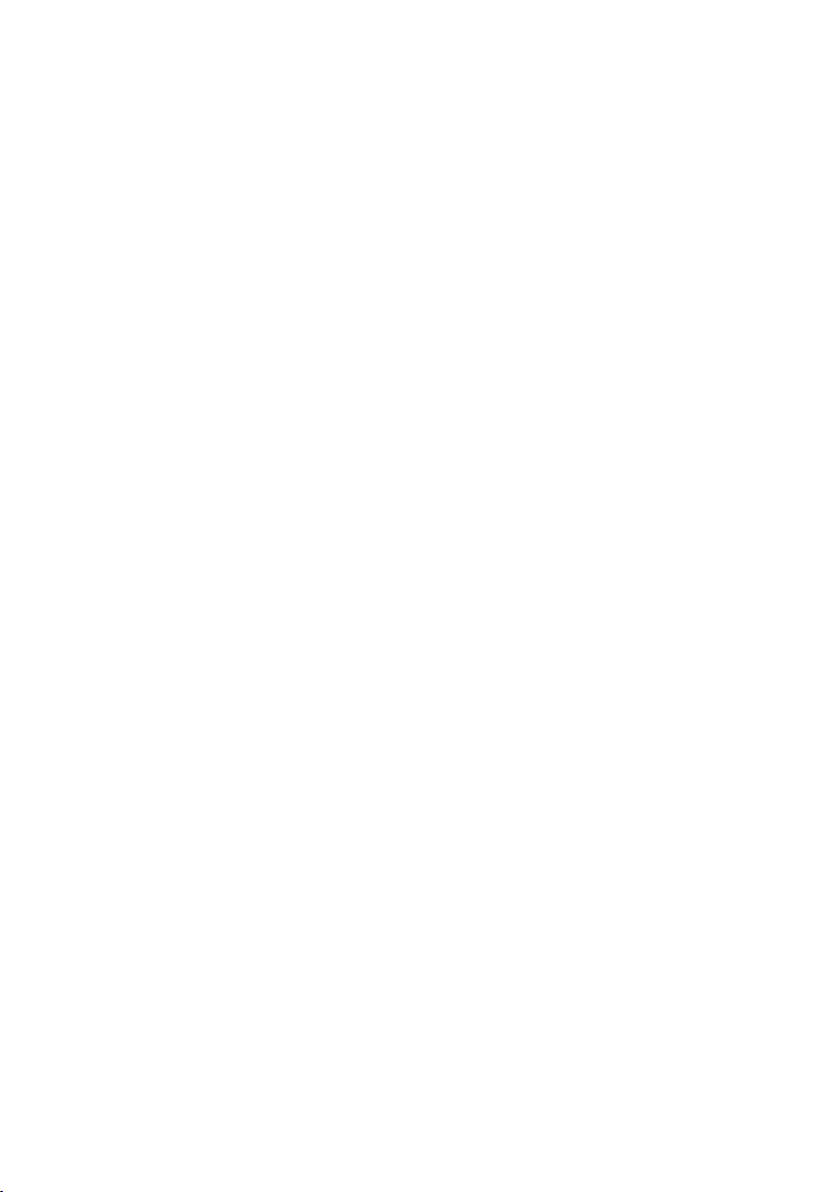
BENQ DC С1020
Цифров фотоапарат
Упътване за употреба
1
Page 2
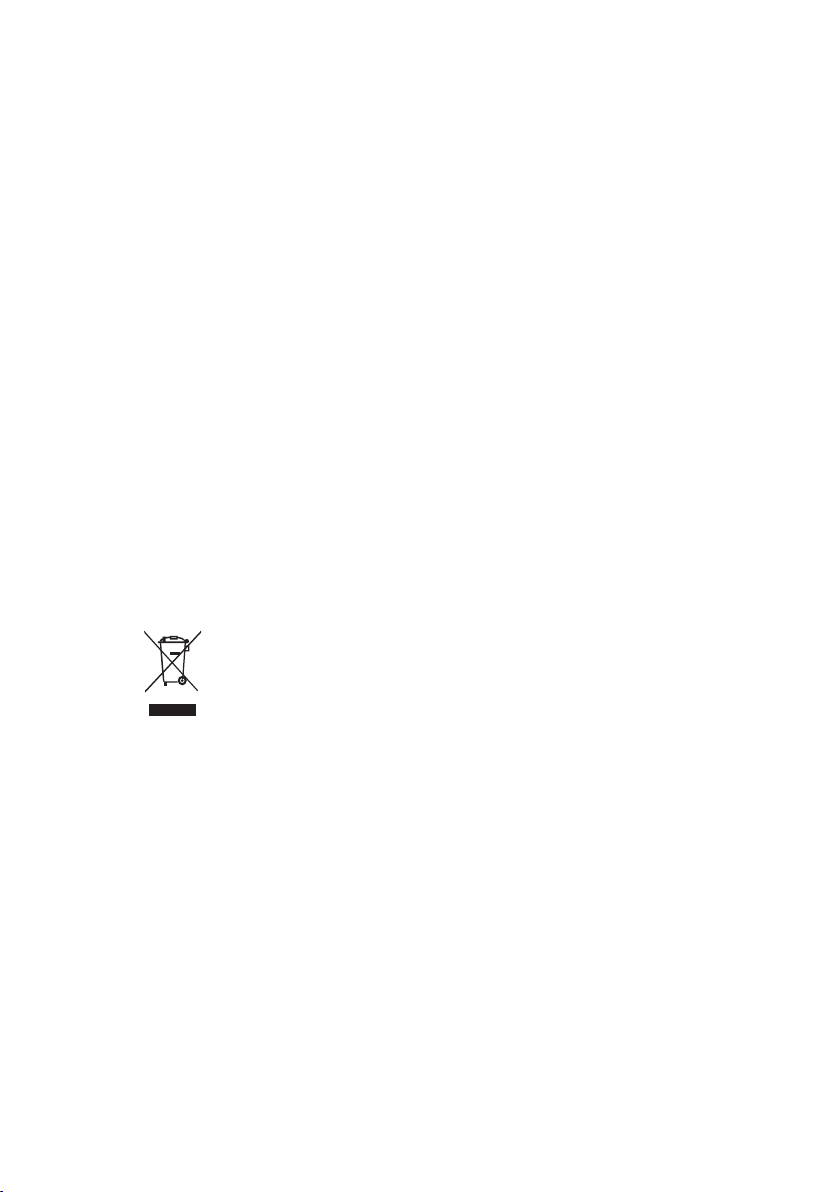
Авторски права
Copyright 2006 by BenQ Corporation. Всички права запазени. Никоя част от това
упътване не може да се възпроизвежда, предава, преписва, запазва в електронен вид,
или превежда на друг език или компютърен език, по никакъв начин - електронен,
механичен, магнитен, оптичен, химичен, или друг, без предварително писмено
разрешение от тази компания.
Ограничаване на отговорността
BenQ Corporation не поема отговорност и не дава гаранции, както явни така и
подразбиращи се, по отношение на съдържанието на това упътване, както и с него не
поема отговорност и не дава гаранции за продаваемост или годност на продукта за
какво да е конкретно приложение. Освен това BenQ Corporation си запазва правото да
преработва тази публикация и да прави промени по съдържанието без задължението
да уведомява когото и да било за такива преработки и промени.
Всички други търговски знаци, продукти или фирмени наименования, упоменати в
този документ може да се окажат регистрирани търговски марки или авторски права
на техните съответни фирми и са използвани само с информативна цел.
Изхвърляне на ненужно електрическо и електронно оборудване от потребители в
частните домакинства на Европейския съюз.
Този символ, поставен върху продукта или върху опаковката означава, че той
не може да се изхвърля като домакински отпадък. Изхвърлете ненужното
оборудване като го предадете в подходящ пункт за рециклиране на
електрическо и електронно оборудване.
За повече информация относнорециклирането на това оборудване,
моля свържете се с представителя за Вашия град, с магазина, от
който сте купили оборудването или службата за събиране на
ненужни домакински отпадъци. Рециклирането на материалите ще
спомогне за запазването на природните ресурси и ще подсигури
обработването им по начин, който не застрашава човешкото здраве
и околната среда.
Правна забележка на ЕС
С настоящото, корпорация BenQ декларира на собствена отговорност, че продукта e
съобразен с условията, изложени в Директивите на съвета за съвместяване на законите
на страните членки, свързани с Директивите за Електромагнитната съвместимост
(204/108/EC) и с директивите за Нисък волтаж (2006/95/EC)
Корпорация BenQ е изготвила “декларацията за съответствие” съгласно горните
директиви, която е на разположение при поискване.
2
Page 3
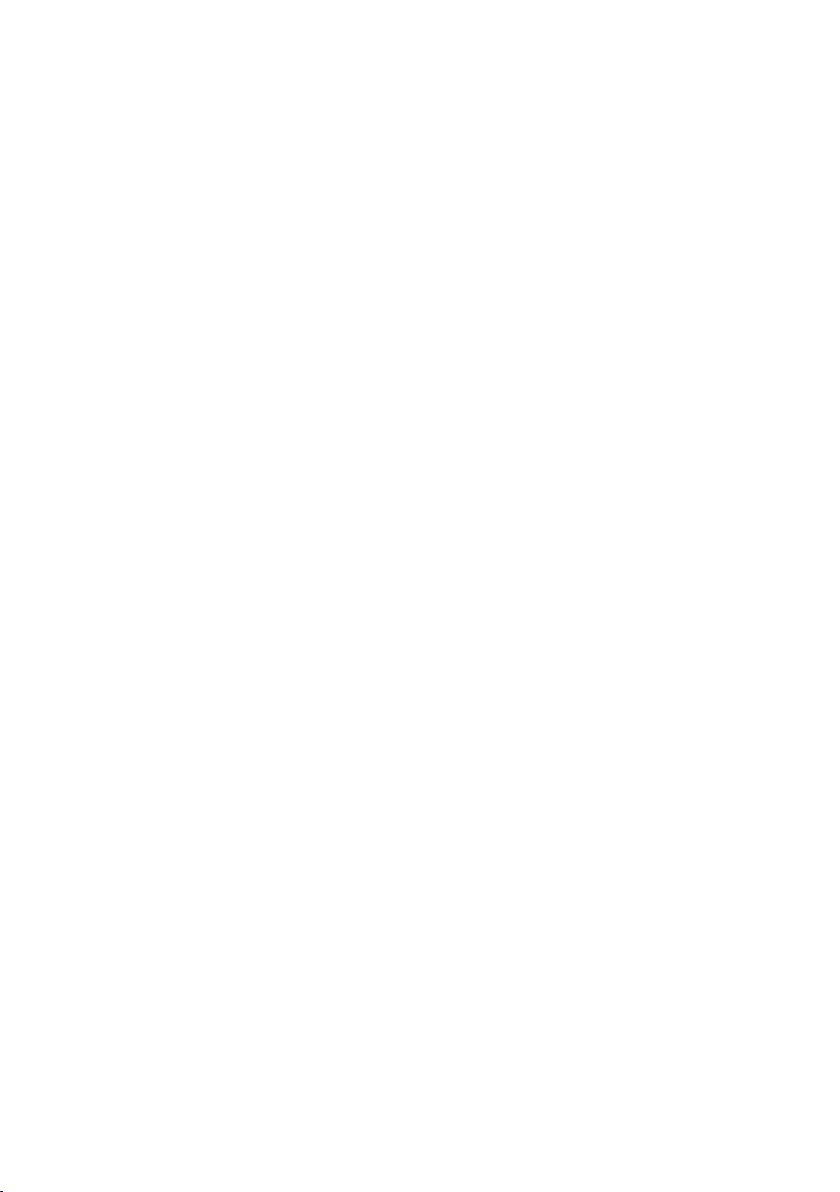
Заявление на федералната комисия по комуникациите
Това оборудване е било изпитано и се смята, че отговаря на ограниченията за цифрови
устройства от клас В, според част 15 от правилата на ФКК. Тези ограничения сас
поставени, за да се осигури разумна защита срещу вредни смущения в жилищните
инсталации. Този уред генерира, използва и може да излъчва радиочестотна енергия,
така че, ако не бъде инсталиран и използван в съответствие с инструкциите, може да
причини вредно смущение на радио комуникациите. Въпреки това, няма гаранция, че
при конкретна инсталация няма да възникнат смущения. Ако това устройство
предизвиква нежелани смущения на радио или телевизионните приемници, като това
може да бъде установено, като се включва или изключва устройството, тогава се
препоръчва потребителят да опита да избегне смущенията чрез някоя, или комбинация
от следните мерки:
• Преориентиране или преместване на приемащата антена.
• Увеличаване на разстоянието между уреда и приемника.
• Свързване на уреда към контакт или към верига, различна от тази, към която е
свързан приемника.
• Консултация с търговеца или с опитен телевизионен/радио техник, с цел помощ.
Това устройство е в съответствие с част 15 от правилата на ФКК. Работата му е
функция на следните две условия: (1) Устройството може да не причини вредни
смущения и (2) това устройство може да приеме всяко прието смущение, включително
смущения, които може да предизвикат нежелана работа.
Предупреждение на ФКК: Всякакви изменения или модификации, които не са изрично
одобрени от страната, отговорна за съответствието, може да направят невалидно
правото на потребителя да работи с това устройство.
3
Page 4
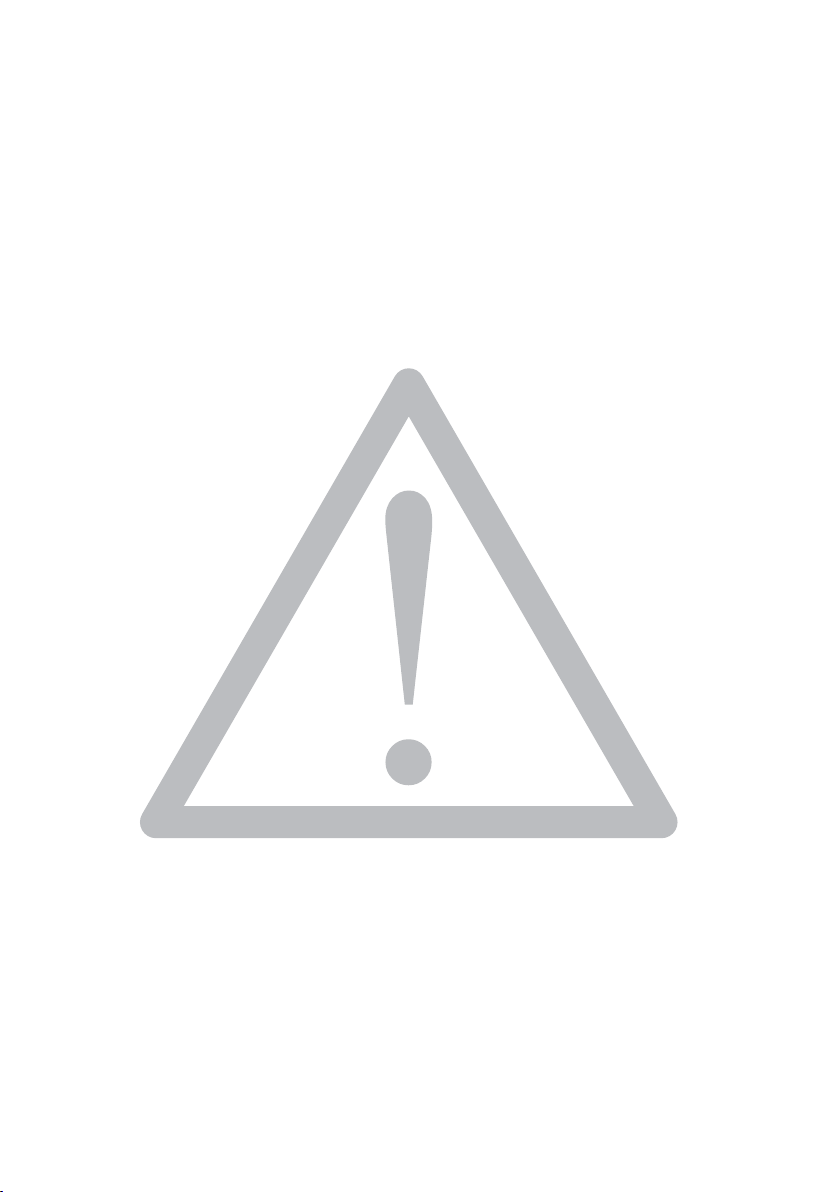
Предупреждение за безопасност:
Преди да започнете работа с фотоапарата, моля прочетете и се уверете, че сте
разбрали напълно съдържанието на този раздел. Ако пренебрегнете и нарушите
всички уведомления и предупреждения за безопасност, изложени в този раздел,
гаранцията на фотоапарата може да отпадне. Освен това, не само фотоапарата, но
също така и вие и всички други хора и вещи около Вас могат сериозно да пострадат,
да бъдат наранени и дори съществува заплаха за живота им.
За Вашата безопасност:
• Дръжте фотоапарата и неговите аксесоари извън допира с деца и бебета. По-
конкретно, малките частици, като памет картите и батериите, може да бъдат лесно
извадени и погълнати от тях.
• Използвайте само оригинални аксесоари, за да избегнете възможния риск за здравето
и собствеността си, като по този начин спазите всички свързани с това правни
наредби.
• При никакви обстоятелства не разглобявайте фотоапарата.
• Когато използвате светкавицата, не се доближавайте твърде много до човешки очи
(отнася се особено за бебета и деца) или до очи на животни. В противен случай, когато
светкавицата сработи, светлината може да увреди човешкото око или да раздразни
животинското.
• Използвайте само определените батерии. В противен случай рискувате да нанесете
сериозни щети на здравето и собствеността. Например, батерията може да експлодира.
Всички батерии може да причинят имуществени щети, наранявания или изгаряния,
ако проводящи вещества, като бижута, ключове или огърлици докоснат откритите
клеми. Веществата може да затворят електрическа верига и да се нагреят доста.
Работете внимателно с всяка заредена батерия, особено когато я поставяте в джоба,
портмонето си или в друг съд с метални предмети. Не хвърляйте батериите в огън,
защото може да експлодират.
• За да избегнете електрически удар, не се опитвайте да разглобявате или да поправяте
сами фотоапарата си.
• Някои модели фотоапарати приемат незареждаеми батерии. Когато използвате такива
батерии, не ги зареждайте. В противен случай може да се появи опасност от пожар и
експлозия.
Гаранция:
• Гаранцията се анулира, ако се появят повреда или системна грешка, следствие на
външни фактори, като сблъсък, огън, вода, мръсотия, канализация, земетресение и
други форсмажорни събития, както и при неправилно използване на електричество
или ползването на неоригинални аксесоари.
• Ако се появят проблеми (като загуба на данни и системни грешки), следствие от
нефабрично инсталиран софтуер, части и/или неоригинални аксесоари, отговорността
се носи изцяло от потребителя.
• Не променяйте фотоапарата. Каквито и да било промени по фотоапарата правят
гаранцията невалидна.
Грижи за Вашия фотоапарат
• Винаги дръжте фотоапарата в калъфчето му, за по-добра защита от течности,
мръсотия или удар.
• Единственият начин за смяна на батериите или памет картата е, като отворите
капачето на отсека.
• Изхвърляйте ненужните батерии и фотоапарат по начин, както е разрешен от закона.
• Водата може да причини пожар или електрически удар, затова съхранявайте
фотоапарата на сухо място.
• Ако фотоапаратът ви се намокри, подсушете го възможно най-бързо със суха кърпа.
Солената или морска вода може да причинят сериозни повреди на фотоапарата.
4
Page 5
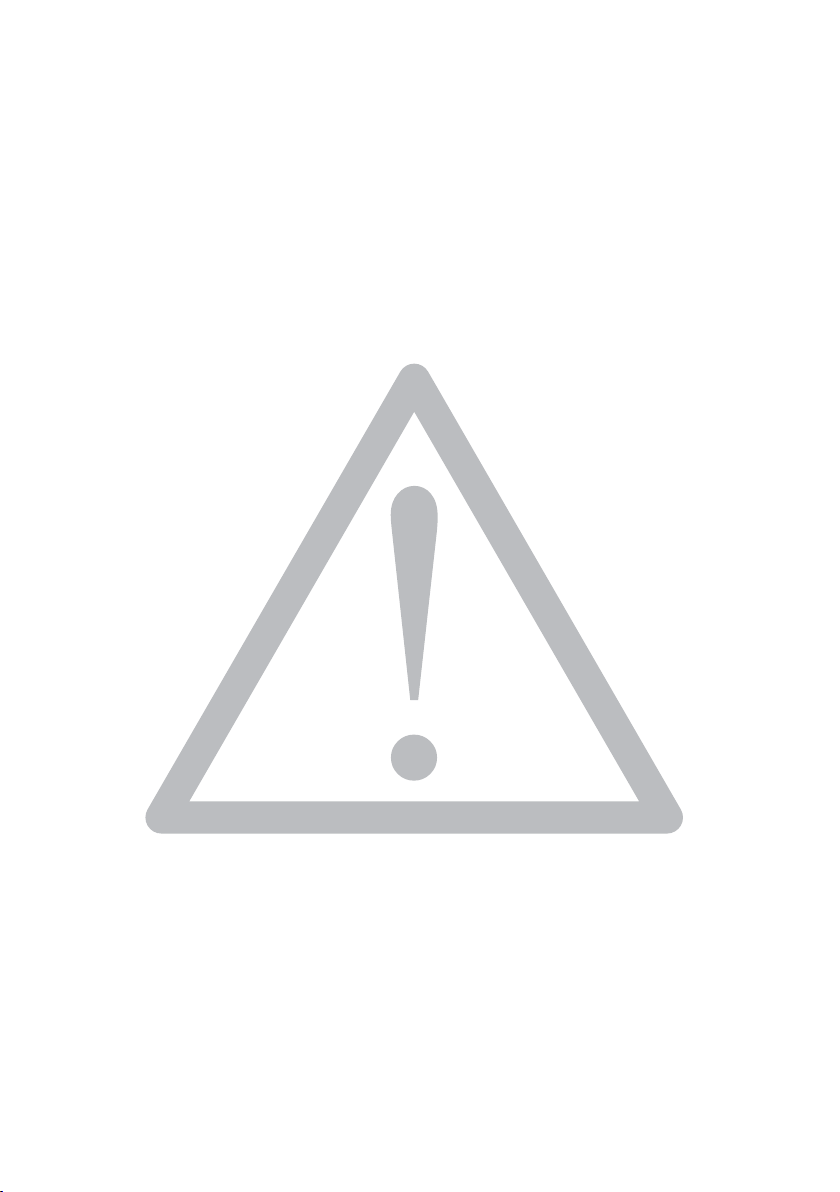
• Не изпускайте, удряйте или разклащайте фотоапарата. Грубото отношение при
ползването му може да повреди вътрешните електрически вериги, да деформира
обектива или механизма му за изваждане.
• Не използвайте силни химикали, почистващи разтворители или силни детергенти, за
да почистите фотоапарата.
• Отпечатъците от пръсти по обектива ще доведат до неясни снимки или видео
клипове. За да избегнете този проблем, почистете обектива на фотоапарата преди да
правите снимки или записвате клипове. Освен това, обективът трябва да се почиства
редовно.
• Ако обектива е замърсен, използвайте четка за лещи или мека кърпа, за да го
почистите.
• Ако чуждо тяло или вода попадне вътре във фотоапарата, моля изключете незабавно
фотоапарата и извадете батериите и адаптера. Отстранете чуждото тяло или водата и
изпратете фотоапарата в сервиз.
• Прехвърлете данните на компютър възможно най-бързо, за да избегнете загуба на
информация за Вашите снимки.
• Ако обектива не може да се прибере в тялото, първо сменете батериите (обикновено
причината е, че те са изтощени). Тогава обективът трябва да се прибере автоматично.•
Ако това не стане, свържете се с Вашия търговец.
• При никакви обстоятелства не бива да натискате обектива обратно, защото това може
да повреди фотоапарата.
• Всички оригинални аксесоари са предвидени за използване с този модел фотоапарат,
който сте закупили. Не използвайте аксесоарите с друг модел или фотоапарат на друг
производител, за да избегнете непредсказуема опасност или повреда.
• Преди първото използване на памет карта, винаги форматирайте картата при първото
използване с апарата.
• Не забравяйте да плъзнете защитния протектор на картата (ако го има) на позиция
“отключено”. В противен случай, всички данни (ако има) на памет картата са
zащитени и тя не може да се редактира или форматира.
Работна среда
• Не използвайте или съхранявайте вашия фотоапарат при изброените по-долу
условия:
• Пряка слънчева светлина
• Високи и прашни места
• В близост до климатична инсталация, електрическа печка или други източници на
топлина
• В затворен автомобил, директно изложен на слънце
• Нестабилни повърхности
• Не използвайте фотоапарата на открито, когато вали дъжд или сняг.
• Не използвайте фотоапарата в или близо до вода.
• Работната температура на фотоапарата е между 0º и 40º по Целзий. Нормално е,
времето за използване да се намали, когато температурите са по-ниски.
• Капацитетът на Вашата батерия ще се намали всеки път, когато тя се
зареди/изпразни. Съхранението при твърде високи/ниски температури също ще се
прояви, чрез постепенна загуба на капацитет. В резултат, работното време на
фотоапарата може значително да бъде намалено, дори след пълен заряд на батерията.
• Нормално е фотоапарата да се загрее при използване, защото капака му предава
топлина.
5
Page 6
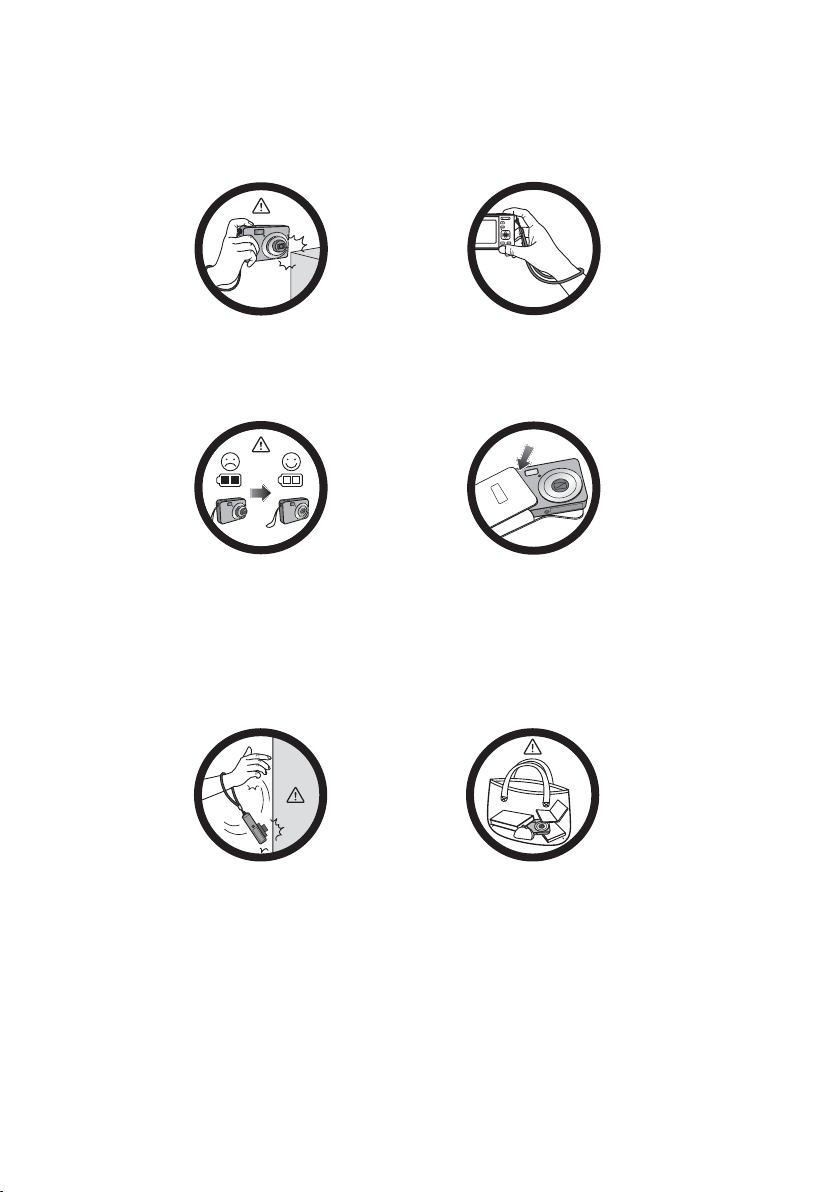
Не стискайте със сила фотоапарата.
Пазете фотоапарата от силни удари.
Ако батериите се изтощят внезапно и
не могат да приберат обектива, не
забравяйте да пазите обектива и
избягвайте удари. Незабавно поставете
напълно заредени батерии.
Пазете фотоапарата от остри предмети
и избягвайте да го удряте.
За да избегнете инцидентни падания,
моля поставете на фотоапарата на
верижката му и винаги, когато го
носите, поставяйте верижката на
китката си.
Когато не използвате фотоапарата,
винаги го изключвайте и се уверете, че
обектива му е прибран, преди да го
поставите в калъфчето му. Ако нямате
намерение да използвате фотоапарата
за продължително време, извадете
батериите от апарата и ги съхранявайте
с внимание.
Когато фотоапарата не се използва, го
поставете на стабилна повърхност. В
допълнение, винаги го пазете от
натиск, или от други подобни условия
(например не го дръжте в джоба си), за
да избегнете възможна повреда.
6
Page 7
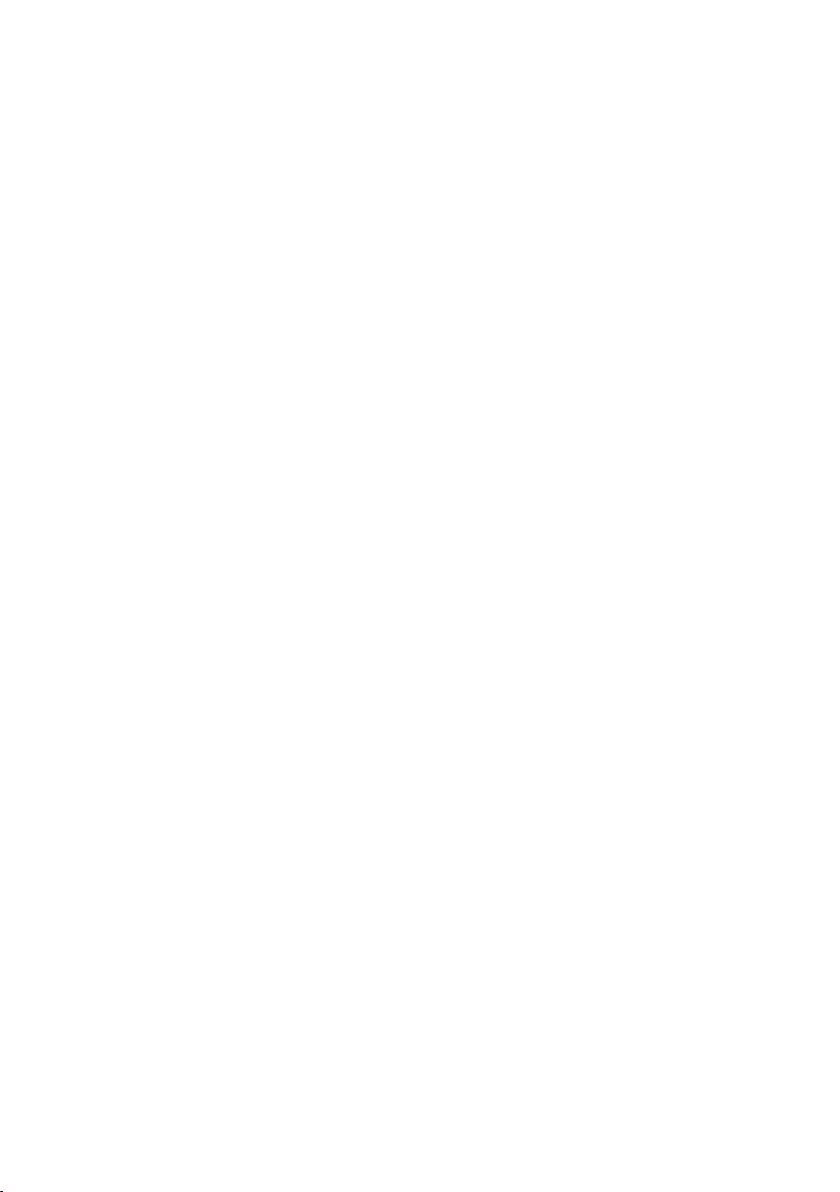
Съдържание
1. Запознаване с Вашия фотоапарат.......................................................................................
1.1 Проверка на съдържанието на кутията.........................................................
1.2 Части на фотоапарата...................................................................................
1.2.1 Изглед отпред..............................................................................
1.2.2 Изглед отзад...............................................................................
1.2.3 LED индикатори..............................................................................
2. Подготовка на вашият фотоапарат за употреба..............................................................
2.1 Поставяне на батериите..............................................................................
2.2 Поставяне и изваждане на SD памет картата..............................................
3. Използване на фотоапарата..............................................................................
3.1 Бутон за навигация..............................................................................
3.2 Информация върху LCD монитора (режим Снимане)...............................
3.3 Първи стъпки..............................................................................
3.3.1 Включване/изключване ..........................................................
3.3.2 Първоначални настройки........................................................
3.3.2.1 Избор на език ...........................................................
3.3.2.2 Настройка на датата и часа...................................
3.3.3 Режим снимане..............................................................................
3.3.4.1 Първи стъпки в правенето на снимки.......................................
3.3.4 Режими за фокусиране............................................................
3.3.5 Използване на светкавицата...........................................................
3.3.6 Режим серия от кадри..................................................................
3.3.7 Използване на функцията за увеличаване....................................
3.4 Опции на менюто..............................................................................
3.4.1 Смяна на режимите................................................................
3.4.1.1 Смяна между режим снимане и разглеждане...........
3.4.1.2 Избор на готова програма....................................
3.4.2 Възможности на менюто.........................................................
3.4.2.1 Меню в режим Снимане (снимки)..........................
3.4.2.2 Меню в режим Снимане (видео)...............................
3.4.3 Меню Настройки........................................................................
3.4.3.1 Списък на настройките.............................................
3.5 Запис на видеоклипове..............................................................................
3.6 Запис на звукови файлове..............................................................................
3.7 Други функции при запис..............................................................................
3.7.1 Нагласяване на качеството..........................................................
3.7.2 Нагласяване на типа светломерене.............................................
7
Page 8
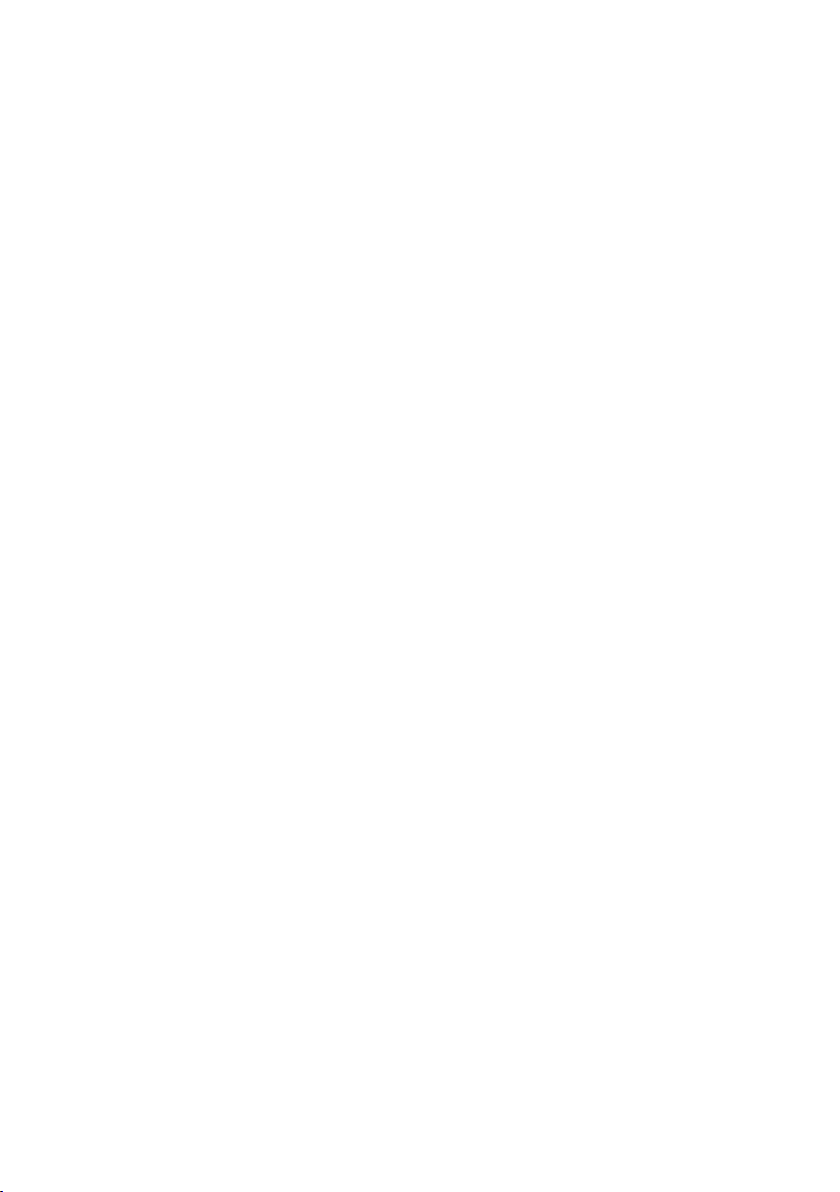
3.7.3 Нагласяване на белия баланс.............................................
3.7.4 Нагласяване на чувствителността (ISO).......................................
3.7.5 Нагласяване на експозицията (EV).............................................
3.7.6 Използване на серия кадри по експозиция.................................
3.7.7 Нагласяване на зоната на изпъкване.............................................
3.7.8 Нагласяване на остротата.............................................
3.7.9 Добавяне на фотоефекти.............................................
3.7.10 Добавяне на дата.............................................
3.7.11 Включване на стабилизиращия режим.......................................
3.7.12 Използване на режим „Улавяне на лица”...................................
3.7.13 Поставяне на рамки.............................................
3.7.14 Използване на режими Av/Tv/M.............................................
3.7.15 Използване на режим „Улавяне на усмивки”..........................
3.7.16 Режим „Обща програма”.............................................
3.7.17 Предупреждение за мигане.............................................
3.8 Режим Разглеждане.............................................
3.8.1 Разглеждане на снимки.............................................
3.8.2 Разглеждане на видеоклипове.............................................
3.8.3 Нагласяване на звука при разглеждане.................................
3.8.4 Увеличаване и изрязване на снимки.............................................
3.8.5 Разглеждане на малки снимки.............................................
3.8.6 Автоматично разглеждане.............................................
3.8.7 Изтриване на един или на всички файлове..............................
3.8.8 Изтриване на няколко файла.............................................
3.8.9 Нагласяване на начален екран.............................................
3.8.10 Избиране на снимки за директен печат....................................
3.8.11 Други възможности при разглеждане....................................
4. Функции, зависещи от компютър..................................................................................
4.1 Приложен софтуер..........................................................................................
4.2 Прехвърляне на файлове на компютър.............................................
4.2.1 Стъпка 1: Свързване на цифровия фотоапарат към Вашия
компютър................................................................................................................................
4.2.2 Стъпка 2: Сваляне на снимки или видеоклипове.....................
5. Отстраняване на проблеми..........................................................................................
6. Технически характеристики..........................................................................................
7. Допълнителна информация..........................................................................................
8
Page 9
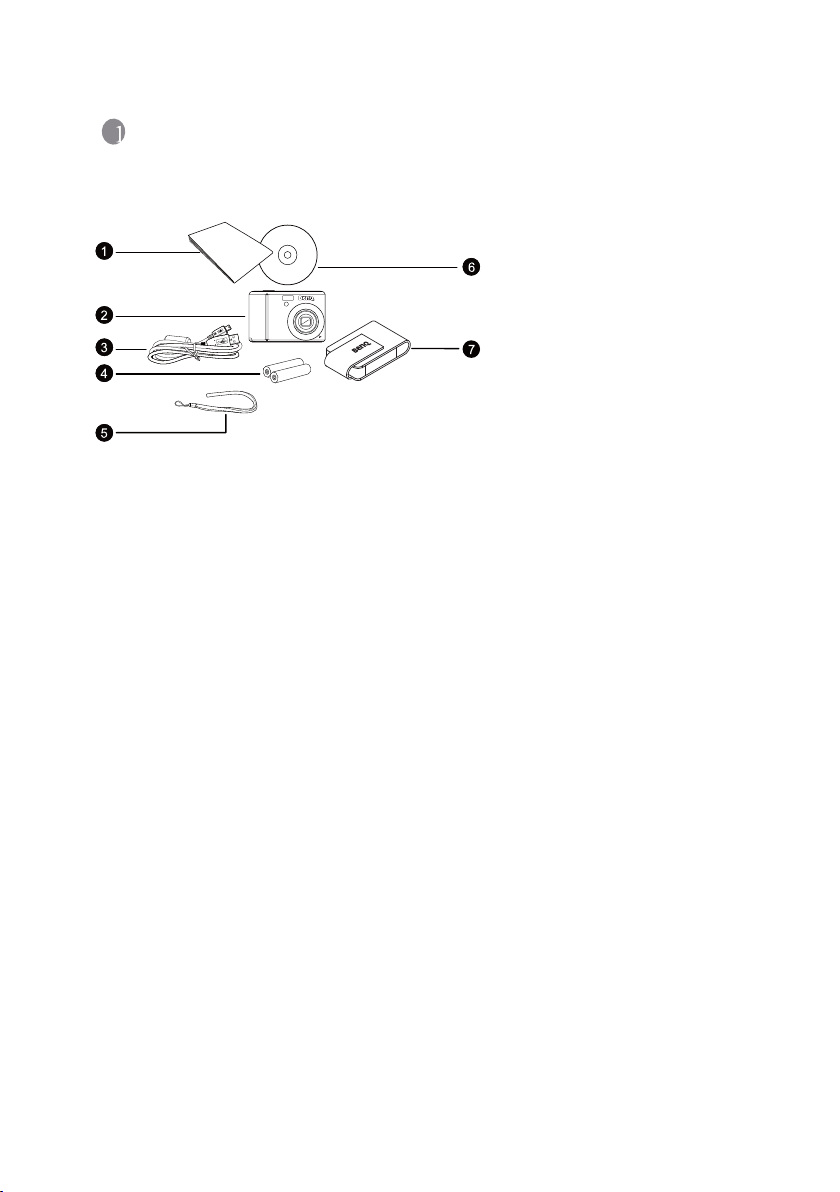
3
X
O
P
T
I
C
A
L
Z
O
O
M
L
E
N
S
f
=
6
.
3
-
1
8
.
9
m
m
F
=
3
.
1
-
5
.
6
Разходка из вашият фотоапарат
1.1 Проверка на съдържанието на кутията
Внимателно разопаковайте комплекта и се уверете, че той съдържа следните
компоненти.
1. Упътване за употреба
2. Цифров фотоапарат
3. USB кабел
4. Незареждаеми алкални
батерии тип АА
5. Каишка за ръка
6. CD-ROM със софтуер
7. Калъф за фотоапарата
• Всички снимки, илюстрации на екрана и икони, използвани в това упътване
са само за илюстрация. Действителните продукти и аксесоари, както и техния
вид може да са различни, в зависимост от региона за продажба.
• Ако някой от тези предмети липсва или изглежда повреден, обадете се на
вашия доставчик. Запазете кутията в случай, че се наложи да изпратите
фотоапарата на сервиз.
• Всички електронни аксесоари (като например USB кабела) са предназначени
да работят само с този модел цифров фотоапарат на BenQ. За да избегнете
възможни повреди, не ги използвайте с други модели цифрови апарати.
9
Page 10
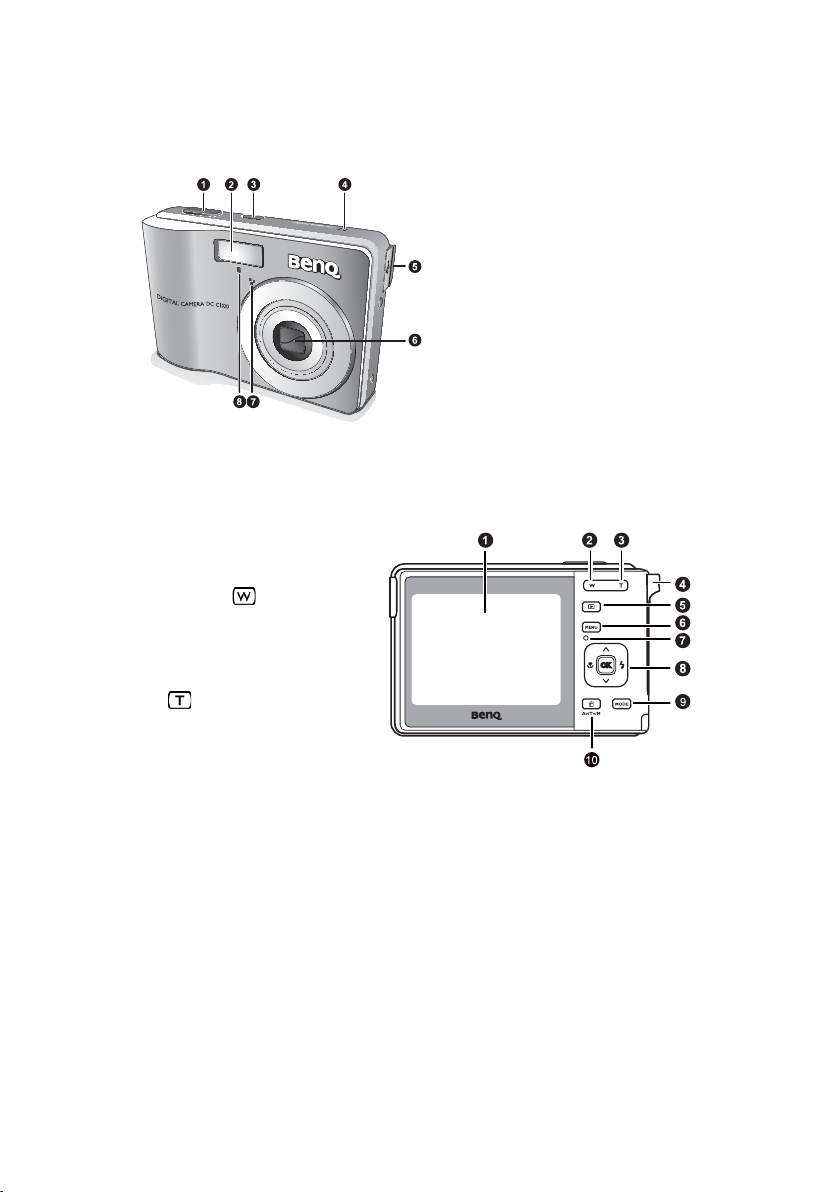
DC C1020
3
X
O
P
T
I
C
A
L
Z
O
O
M
L
E
N
S
f
=
6
.
2
-
1
8
.
6
m
m
F
=
2
.
8
-
5
.
2
1.2 Компоненти на фотоапарата
1.2.1 Изглед отпред
1. Спусък
2. Вградена светкавица
3. Бутон за включване/изключване
4. Говорител
5. Платка с изводи за компютър (USB) и
AV к а бе л
6. Обектив
7. Микрофон
8. LED индикатор за самоснимачката и
АФ асистент
Ако обективът на вашия фотоапарат BenQ остане изваден при случайно изключване,
само сменете батериите с нови и рестартирайте фотоапарата. Не натискайте обектива
навътре, тъй като това ще повреди фотоапарата и ще обезсили гаранцията на BenQ.
1.2.2 Изглед отзад
1. LCD дисплей
Индикатор на състоянието
2. W (широк ъгъл)
Отдалечаване, изключва описанието
на режима на снимане или влиза в
режим на миниатюрни снимки
(режим разглеждане)
3. T (теле)
Приближаване или включва поясненията на режима на снимане
4. Отвор за каишката
5. Бутон за режим разглеждане.
Прескача в режим на запис или разглеждане
6. Меню
7. LED индикатор за състоянието
8. Бутон за навигация (четири посоки и потвърждение с ОК)
9. Режими на снимане
10. Две функции:
• Режим снимане: преминава между настоящия режим на снимане
и режимите Av, Tv и М.
• Режим разглеждане: изтрива снимки и клипове.
10
Page 11
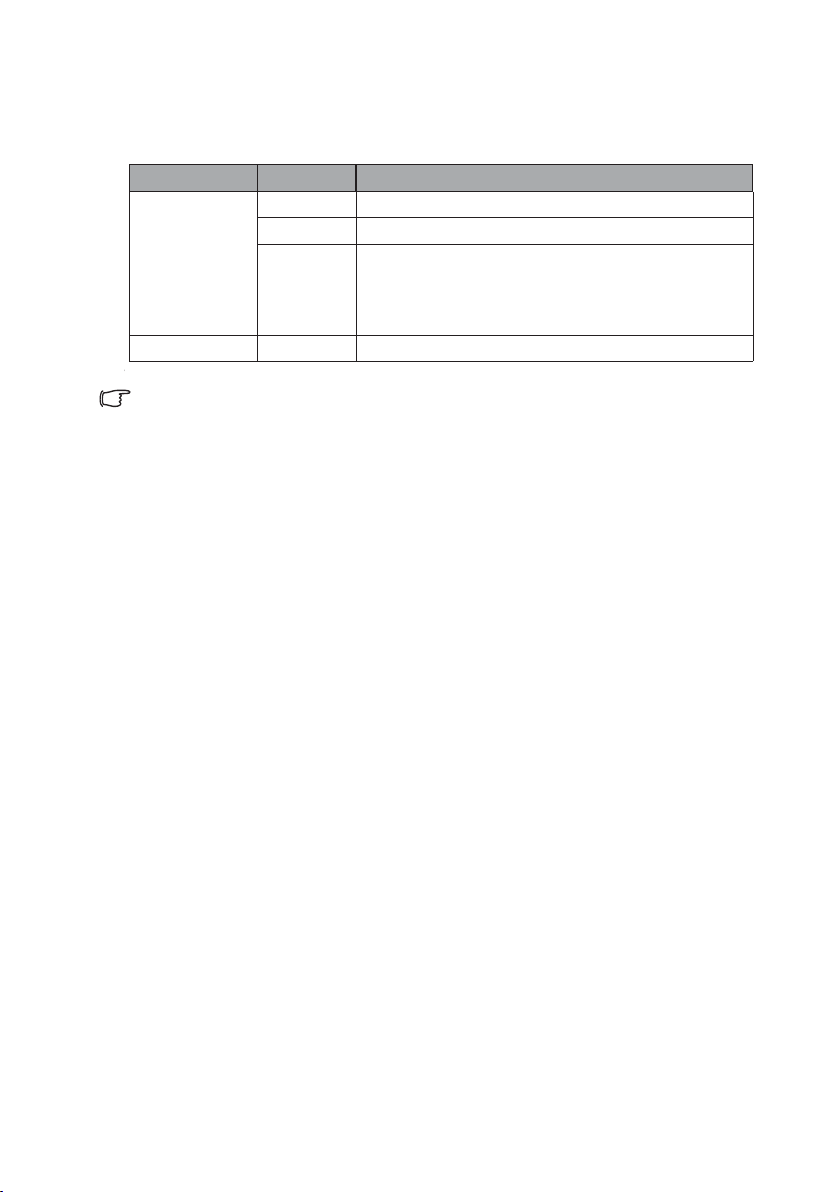
1.2.3 LED индикатор на състоянието
Индикатор Състояние Описание
• Нормално е фотоапаратът да се загрее по време на работа, защото
обшивката му може да предава топлина.
• LCD екранът на фотоапарата е изработен по усъвършенствана
технология и повече от 99.99% от пикселите на LCD екрана отговарят на
стандартните характеристики. Възможно е 0.01% от пикселите на екрана
да представляват светли точки или да показва необичайни цветове. Това е
нормално и не е неизправност на дисплея, нито влияе на снимките, които
правите с фотоапарата.
11
LED
индикатор
за
състоянието
Няма сигнал Цифровият апарат няма заряд.
Фотоапаратът е готов за снимки и идеоклипове.
Мигащ
зелен
сигнал
Постоянен
зелен сигнал
Мигащ
червен
сигнал
LED самоснимачка
Фотоапаратът се включва, не може да фокусира,
или да снима клипове или е в режим на пестене
на енергия; Светкавицата се зарежда или се
прехвърлят данни чрез USB връзка.
Процесът на самоснимане е задействан.
Page 12
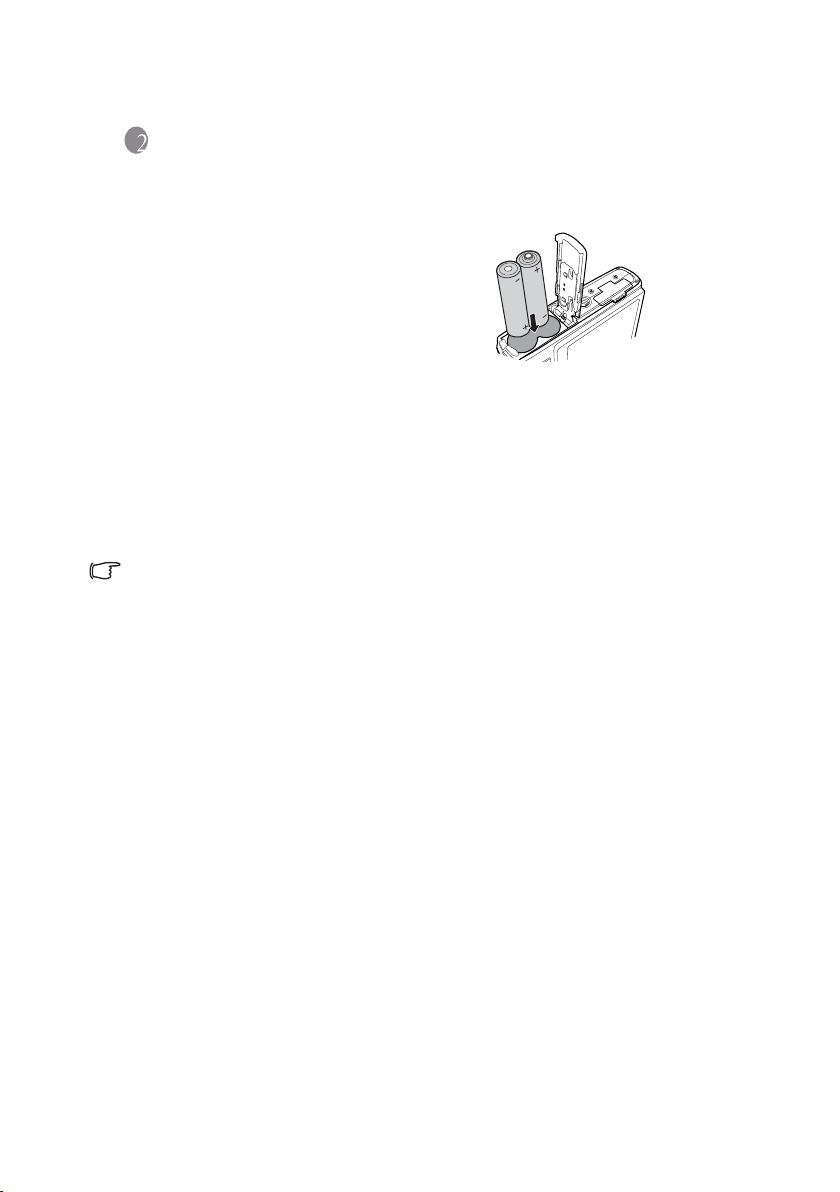
Подготовка на вашия фотоапарат за употреба
2.1 Поставяне на батериите
Можете да използвате две батерии тип АА, за да захраните
фотоапарата. Изключете
захранването на цифровия фотоапарат, преди да
поставите или извадите батериите.
Поставяне на батериите:
1. Изключете фотоапарата.
2. Отворете капачето на батериите.
3. Поставете батериите в правилната посока , както е показано на илюстрацията.
4. Затворете капачето на отсека за батерии.
Изваждане на батериите:
1. Изключете фотоапарата.
2. Дръжте фотоапарата така, че капачето на отсека за батерии да гледа нагоре и след
това го отворете.
3. Извадете батериите.
• Моля изберете правилния тип батерии, преди да ги сложите. (За
подробности вижте „Тип батерии”, на страница 16)
• Препоръчват се батерии с голям капацитет (например 2500 mAh).
• Не се препоръчва използването на въглеродно-цинкови батерии.
• Извадете батериите от фотоапарата, ако не възнамерявате да го
използвате за известно време.
• Ако обективът не може да се прибере в тялото, първо сменете батериите
(обикновено причината е, че те са изтощени). Тогава обективът трябва да
се прибере автоматично. (При никакви обстоятелства не бива да
натискате обектива обратно, защото това може да повреди фотоапарата.)
Ако обективът все още не се прибира, свържете се с Вашия доставчик.
• Батериите АА, които са в комплекта на Вашия апарат не са
презареждаеми.
12
Page 13

2.2 Поставяне и изваждане на SD памет-карта
Фотоапаратът притежава вградена памет, позволяваща ви да записвате снимки и
видеоклипове. Освен това, вие можете да увеличите капацитета на паметта,
използвайки допълнителна SD (Secure Digital) памет-карта, за да записвате повече
файлове.
1. Винаги изключвайте фотоапарата, преди поставяне или изваждане на SD паметкартата.
2. Поставете SD памет-картата, ориентирана
правилно, както е показано на илюстрацията.
3. Затворете капака на отсека за батерии / SD
памет-картата.
За да извадите SDкартата, изключете фотоапарата.
Натиснете леко ръба на картата и тя ще изскочи.
- Непременно форматирайте SD памет-картата с този фотоапарат преди
първоначална употреба.
- За да предпазите ценна информация от случайно изтриване от SD памет картата,
можете да плъзнете щифта за защита от презаписване (на страничния ръб на
памет-картата) на положение “LOCK”- заключено.
- За да записвате, редактирате или изтривате данни на SD картата трябва да я
отключите.
- Поддържат се SD памет карти със следните обеми: 64 MB, 128 MB, 256 MB, 512
MB, 1 GB, 2 GB, 4 GB, 6 GB и 8 GB. Фотоапаратът е съвместим с SD памет карти,
произведени от Panasonic, Toshiba и Sandisk. Моля, свържете се с вашия търговец за
информация за закупуване.
Отключена: Можете както да записвате, Заключена: Можете да използвате
така и да преглеждате файлове. само режим преглед.
13
Page 14

ISO
100
EV
-1.0
A
999999 99
P
12
Първи стъпки
3.1 Бутон за навигация
Бутонът за навигация има четири посоки и бутон за потвърждение. С него се
управляват различни контролни функции на апарата.
1. Нагоре или „Включи” (само при
разглеждане на видеоклипове)
2. Режим на фокусиране или наляво
3. Надолу
4. Режим на светкавицата или надясно
5. Потвърждение / Прескачане между
различните начини на показване на информация
3.2 Информация върху LCD монитора (режим Снимане)
• Горният екран е само за илюстрация. Действителните индикатори,
показвани на екрана зависят от режима на снимане, който сте избрали.
Докато е натиснат наполовина бутона за снимане, цветът на
афтофокусната рамка се променя в жълтозелен, а на екрана се показват
също и предупреждение за разклащане (само когато самия фотоапарат
установи възможно разклащане), блендата, скоростта на затвора и
настройките на ISO.
14
1. Режим снимане
2. Режим на светкавицата
3. Режим на фокусиране
4. Режим серия кадри
5. Серия кадри по експозиция
6. Стабилизиращ режим
7. Оставащ брой кадри
8. Размер на снимката
9. Качество на снимката
10. Улавяне на лица
11. Светлочувствителност по ISO
12. Бял баланс
13. Експозиция
14. Компенсация на експозицията
15. Зона на автофокуса
16. Хистограма
17. Състояние на батерията
18. Предупреждение за уязвимост на
кадъра от разклащане
Page 15

3.3 Първи стъпки
3.3.1 Включване / изключване
1. Натиснете бутона , докато фотоапарата се включи. Също така, можете да
натиснете и бутона , за да включите фотоапарата.
2. За да изключите фотоапарата, натиснете отново бутона .
3.3.2 Първоначални настройки
Когато включите апарата за първи път, ще Ви бъде напомнено да настроите езика на
менюто и времето.
3.3.2.1 Избор на език
Когато включите апарата за първи път, ще Ви бъде напомнено да настроите езика на
менюто.
1. Натиснете и тогава натиснете / , за да се придвижите до Меню
настройки (Setup menu).
2. Използвайте или , за да се придвижите до Language и тогава натиснете
или (Когато включвате фотоапарата за първи път, стъпки 1 и 2 се пропускат.)
3. Натиснете или , за да изберете езика, който желаете.
4. Натиснете , за да потвърдите избора.
3.3.3 Настройка на датата и часа
Когато използвате камерата за първи път или когато
батерията е била извадена за продължително време,
трябва да настроите датата и часа. Те се използват за
запомняне на момента, кога е заснет файла.
1. Натиснете и след това натиснете / , за да се придвижите до Меню
настройки (Setup menu). (Стъпка 1 не е необходима, когато фотоапаратът се включва
за първи път.)
2. Използвайте или , за да се придвижите до Date & Time и след това натиснете
или OK.
3. Натиснете или ,за да изберете година, месец, ден или час и коригирайте
стойността.
- За да увеличите стойността, натиснете .
- За да намалите стойността, натиснете
15
Page 16

1
Press down halfway.
2
Press down fully.
3.3.3 Режим снимане
3.3.3.1 Първи стъпки в правенето на снимки
1. Натиснете бутона за повече от една секунда, за да включите фотоапарата.
2. В режим снимане, композирайте кадъра на монитора.
3. Натиснете спусъка наполовина (1), а след това
го натиснете до край (2).
• При натискане на спусъка наполовина,
апаратът автоматично фокусира и наглася
експозицията.
• Когато фокусирането приключи и експозицията
е определена, рамката на фокусната зона
става жълтозелена.
• Когато фокусът или експозицията не могат да се определят подходящо, рамката на
фокусната зона става червена.
За да видите последната заснета снимка, натиснете бутона . Натиснете бутона , за да
се върнете в режим Снимане.
Мониторът потъмнява, при силна слънчева или при ярка светлина. Това не е
неизправност.
За да предотвратите размазване на снимките, при снимане винаги дръжте
фотоапарата неподвижно. Това се отнася особено когато снимате при слаба
светлина. Тогава апаратът може да намали скоростта на затвора, за да направи
правилна експозиция.
3.3.4 Режими на фокусиране
Икона Режим на фокусиране Описание
Нагласява фокуса автоматично
Използва се, когато снимате обекти на близко разстояние
Използва се, когато искате да заснемете обекти в
определен фокусен обхват
Използва се, когато се заснемат изображения на голямо
разстояние.
1. Включете фотоапарата и го сложете в режим „Снимане”.
2. Натиснете , за да преминете в различните режими на фокусиране.
16
Автоматичен
фокус
Макро
Пан фокус
Безкрайност
Page 17

2
10
3.3.5 Използване на светкавицата
Светкавицата предлага допълнителен източник на светлина (обикновено се използва
при слабо осветена среда). Можете да заснемете изображение, използвайки някой от
следните режими на светкавица.
Икона Режим Описание
1. Включете фотоапарата и го поставете в режим Снимане.
2. Като натискате бутон , сменяте режима на светкавицата и достигате до желания
режим.
3.3.6 Режим “серия от кадри”
1. Включете фотоапарата и го сложете в режим Снимане.
2. Натиснете , а след това натиснете / за да изберете меню в режим
снимане.
3. Натиснете / за да изберете Drive Mode и след това натиснете или
за да отворите подменюто.
4. Натиснете / , за да изберете някоя възможност и натиснете за да
приложите настройката. Натиснете за да затворите менюто и след това натиснете
спусъка, за да направите снимки.
Икона Режим Описание
17
Автоматичен
Автоматично
намаляване
на ефекта
„червени oчи”
Включена
Бавна
синхрони-
зация
Изключена
Стандартен
Самосни-
мачка
Двойно
Серийно
снимане
Светкавицата се задейства автоматично, в зависимост от
снимачните условия.
Намалява явлението „червени очи”, когато се правят естествени
кадри на хора и на животни при слаба осветеност. Помолете обектите да гледат към апарата, или да се приближат възможно по-близо
до него. Светкавицата се задейства автоматично, в зависимост от
снимачните условия.
Светкавицата се задейства незабавно в началото на експозицията,
при по-бавна скорост на затвора, за да може да се балансира осветеността на околната среда и на обекта, при лоши светлинни условия.
Светкавицата ще се задейства при снимане независимо от
светлинните условия. Изберете този режим, когато снимате обекти
при голям контраст (контражурно осветление) и дълбоки сенки.
Заснемане на един кадър.
Автоматично правни снимка след 2 или 10 секундно забавяне. Този
режим се използва, когато фотографа иска да бъде част от
снимката.
Прави серия от кадри, докато държите натиснат спусъка. В този
режим, светкавицата е винаги изключена.
Прави задържане и заснема два пъти:
Право 10-секундно забавяне и снима.
Прави второ 2-секундно забавяне и снима повторно.
Светкавицата няма да се задейства. Изберете този режим, когато
фотографирането с включена светкавица е забранено, или когато
обекта е извън обхвата на светкавицата.
Page 18

3.3.7 Използване на функцията за увеличаване
В цифровия фотоапарат са комбинирани функции за оптично и цифрово приближение,
които Ви позволяват да приближите далечните обекти или пък да отдалечите обекта
така, че да направите по-широкоъгълна фотография.
Оптичното приближение се постига чрез механични пренастройване на обектива на
фотоапарата. Цифровото увеличение уголемява или свива обекта, чрез софтуерни
процеси.
1. Направете необходимите настройки за приближение и насочете фотоапаратът към
обекта.
2. Чрез бутоните за приближение / композирайте кадъра.
: отдалечава обекта за по-широкоъгълна снимка.
: приближава обекта за теле (детайлна) снимка.
• Когато натискате бутоните за приближение, на LCD монитора ще се появи
индикаторът за увеличение.
• При достигане на максималното оптично увеличение, процеса на приближение
временно спира. Ако натиснете отново , фотоапаратът автоматично преминава
към цифрово увеличение и приближаването продължава.
• Оптичното увеличение може да се използва и по време на запис на видеоклип.
3. Натиснете спусъка, за да направите снимка.
4. За да включите или изключите цифровото приближение:
• Натиснете и след това натиснете / ,за да изберете меню в режим
Снимане.
• Натиснете / за да изберете Digital Zoom и след това натиснете
или за да отворите подменюто.
• Натиснете / за да изберете On (вкл.) или Off (изкл.) и натиснете за
да приложите настройката. Натиснете за да затворите менюто.
3.4 Опции на менюто
3.4.1 Смяна на режимите
В режим Снимане можете както да записвате изображения, така и глас. Използвайки
режим Разглеждане, можете да разглеждате, да изтривате или да редактирате
изображенията на LCD дисплея.
3.4.1.1 Смяна между режим Снимане и Разглеждане
В режим Снимане, натиснете , за да отидете в режим Разглеждане.
В режим Разглеждане, натиснете спусъка или бутона , за да преминете в режим
Снимане.
18
Page 19

3.4.1.2 Избор на готова програма
1. Поставете фотоапарата в режим Снимане
2. Натиснете бутона , за да видите възможните готови програми.
3. Използвайте четирипосочния навигатор, за да изберете желаната програма и
натиснете , за да потвърдите настройката.
Натиснете и за да включите или изключите описанието на програмите.
Готова програма
Икона програма Описание
19
Обща
програма
Програмен
режим
Movie
Record
Кино
Улавяне на
усмивка
Предупрежд
ение за
мигане
Пейзаж
Контражур
Нощна
сцена
Сграда
Деца
Портрет с
висока чувс-
твителност
Храна
Текст
Сняг
Фойерверки
Автоматично избира готова програма, на базата на настоящата
обстановка.
Можете ръчно да променяте необходимите настройки.
Заснемане на видео със звук. При преглед на записания
видео файл, на екрана се показва уникална иконата , която
обозначава, че това е видео файл.
Автоматично прави снимка, когато открие достатъчно
широка усмивка.
Фотоапаратът предупреждава, в случай, че открие мигване, и Ви
дава възможност да изберете дали да запазите снимката.
Снимане на обекти на разстояние, като фокусната зона е в
безкрайността, а стойността на блендата е ниска. Може също да бъде
постигната максимална дълбочина на зрителното поле.
Увеличава експозицията (като включва светкавица), когато обекта е
осветен отзад.
Снимане при слабо осветена среда, например вечер или през нощта.
Усилва контурите и контраста, за да подчертае усещането за
триизмерност (3D) на сградите.
Увеличава чувствителността и подчертава тоновете на детската кожа.
Използване на по-голяма стойност на чувствителността (ISO), за да
накара хората да изпъкнат и да замъгли фона, дори в неосветена
среда.
За снимане на храна, като усилва светлината на тоновете и придава
повече живот на цветовете.
Подобрява яснотата и контраста, когато се правят близки снимки на
документи.
Използва се при среда с много ярка светла, например снежни
условия.
Добавя експозиционно време за заснемане на следите на фойерверките. Когато използвате този режим, трябва да държите много
Page 20

Готова програма
Икона програма Описание
Настройките на ISO, измерването или белия баланс не са възможни при
някои от режимите. За да имате такава възможност, трябва да изберете
друга програма, например „Програмен режим”
3.4.2 Възможности на менюто
Когато влезете в менюто, можете да направите желаните промени чрез
четирипосочния бутон и ОК бутона.
1. Включете фотоапарата и го поставете в режим Снимане.
2. Натиснете , и после / за да изберете менюто при снимане.
3. Чрез бутоните и изберете нужната точка и после натиснете или ,
за да отворите подменюто.
4. Чрез бутоните и изберете настройката и натиснете , за да потвърдите
промяната.
5. Натиснете за да затворите менюто.
20
Sunset
Залез
Voice REC
Диктофон
Улавя топлината и атмосферата (представени чрез нюанси) на
изгрева или залеза.
Записва само околния звук, но без снимка или клип. Когато покъсно прослушвате записания аудио файл, можете да видите
уникална икона на дисплея, показвайки, че това е аудио файл.
Page 21

12
1600 3200
2
10
3.4.2.1 Меню в режим Снимане (снимки)
Точка от менюто Възможни настройки
3.4.2.2 Меню в режим Снимане (видео)
21
Resolution
(Резолюция)
Quality
(Качество) Отлично Добро Нормално
Metering (Измерва- Централно
не на експозицията) претеглено Матрично Точково
Дневна Облачно
White Balance Автомат. / светлина време Ел. крушка
(Бял баланс) Флуоресцентна Флуоресцентна
светлина Н светлина L Ръчен
ISO
(Чувствителност) ISO 3200 е възможно сами при снимки с резолюция 3М или по-малки
Exposure (Компенса -2.0 EV +2.0EV
ция на експозицията)
Driving Mode(Само
снимачка и сер.кад) Изкл. 2 сек. 10 сек. Двойна Серия
AEB (Серия кадри с промяна на експозицията) Изключено / Включено
Highlight Изключено
(Зона на Изпъкване на обградена правоъгълна зона
изпъкване) / Изпъкване на зона с формата на портрет
Изпъкване на хоризонтална портретна зона
Sharpness (Острота) Висока Нормална Ниска
Effect (Ефекти) Без / Черно-бяло / Ретро / Негатив / Червено / Зелено / Синьо
Date Stamp (Отпечатване на дата) Без / Дата / Дата и час
Стабилизиращ режим Изключено / Включено
Проследяване на лица Изключено / Включено
Фото рамка Изключено / Избор на една измежду 10 рамки
Digital Zoom (Цифрово приближение) Изключено / Включено
Точка от менюто Възможни настройки
Video Format
(Рeзолюция на клипа)
Metering
(вижте 3.4.2.1 Меню в режим Снимане (снимки)
на стр. 12)
White Balance
(Бял баланс) (вижте 3.4.2.1 Меню в режим Снимане (снимки) на стр. 12)
Page 22

3.4.3 Меню Настройки
1. Включете фотоапарата и го поставете в режим Снимане или Разглеждане.
2. Натиснете , и после за да изберете менюто Настройки.
3. Чрез бутоните и изберете нужната точка и после или , за да отворите
подменюто.
4. Чрез бутоните и изберете настройката и натиснете , за да потвърдите
промяната.
5. Натиснете за да затворите менюто.
Някои от възможностите може да изискат повече стъпки, отколкото е описано тук.
3.4.3.1 Списък на настройките
22
Точка от менюто
Sounds (Звуци)
Instant Review
(Автоматичен
преглед)
LCD Save
(Пестене на
енергия чрез
екрана)
Описание
[Shutter] Затвор Включва и изключва звука, при задействане на затвора.
[Start-up] Включване Избира мелодията при включване.
[Beep] Пюкане Включва и изключва звуците при натискане на бутони
[Volume] Сила на звука Определя силата на различните типове звуци.
Изключен Направената снимка няма да се покаже автоматично
на дисплея.
[1 sec.] Направената снимка ще се покаже на дисплея за 1
секундa.
[3 sec.] Направената снимка ще се покаже на дисплея за 3
секунди.
[5 sec.] Направената снимка ще се покаже на дисплея за 5
секунди.
По време на автоматичния преглед натиснете наполовина спусъка,
за да се върнете в режим Снимане.
Изкл. За да се спести енергия, дисплеят се затъмнява
автоматично, след 5 сек.
Вкл. Дисплеят остава светъл, когато с апарата не се работи.
Page 23

23
Точка от менюто
Power Save
(Пестене на
енергия)
Date & Time
(Дата и час)
Language (Език)
File Numbering
(Номерация)
TV Format
(телевизионен
формат)
USB
Start-up Image
(Начална
снимка)
Format
(Форматиране)
Описание
Изкл. Фотоапаратът остава включен, когато не се работи.
[1 min.] С цел пестене на енегрия, ако с апарата не се работи,
той се самоизключва след определено от Вас време.
[3 min.]
[5 min.]
От тук се нагласява датата и часа.
От тук се избира език за различните менюта и друга информация.
[Series] Серия Запазва/продължава от последния използван номер,
независимо от изтритите файлове или от това дали
памет картата е сменена. Това е полезно, за да се
избегне дублиране на имена, когато снимките бъдат
свалени на компютъра.
[Reset] Нулиране
Нулира номерата на файловете всеки път, когато се сменя
памет картата. Нулирането на номерата е полезно, за да се
избегне дублиране, когато сваляте снимките на компютър.
Посредством приложения AV (аудио/видео) кабел, можете да гледате снимките на
телевизор. Настройката за телевизор трябва да е нагласена или на NTSC или на
PAL, в зависимост от региона, в който се намирате.
NTSC Америка, Япония, Тайван и други
PAL Европа, Океания и други
Телевизионният формат трябва да бъде нагласен или на NTSC или
на PAL, в зависимост от региона Ви. За подробности относно коя система
трябва да изберете, се свържете с местните власти.
Компютър Наглася USB режима за връзка или с компютър, или
с принтер.
Принтер
Изтрива всички данни, записани на външната памет, ако използвате
такава, или всички данни на вградената памет, ако няма сложена карта.
На екрана се изписва съобщението: Busy… please wait”, и памет картата
се форматира.Когато форматирането приключи, на екрана се появява:
“Completed” ще бъде изтрита цялата информация, включително и
защитените снимки. Затова, преди форматиране свалете на компютъра
важните за вас файлове.
Page 24

3.5 Запис на видео клипове
1. Включете фотоапарата и го поставете в режим видеоклип [Movie Record].
2. Поставете обекта на дисплея.
• Насочете фокусната зона към обекта, който искате да заснемете.
• На LCD дисплея се изписва оставащото време за запис.
3. Започнете записа.
• За да започнете, натиснете спусъка.
• Използвайте бутоните за приближение, за да нагласите големината на обекта.
• Докато натискате бутона за приближение, не може да се записва звук.
• По време на записа на клип, можете да използвате оптичното
приближение.
4. Завършете записа.
• Натиснете още веднъж спусъка, за да приключите записа.
• Когато се достигне капацитета на паметта, фотоапаратът ще спре автоматично
записа.
3.6 Запис на звукови файлове
1. Включете фотоапарата и го поставете в режим запис на глас.
2. Натиснете спусъка, за да започнете записа.
• Гласовете се записват чрез микрофона на фотоапарата. Не пипайте микрофона, по
време на запис.
3. Натиснете още веднъж спусъка, за да приключите записа.
• Когато се достигне капацитета на паметта, фотоапаратът ще спре автоматично
записа.
24
Точка от менюто
Battery type
(Тип на
батериите)
Reset All
(Нулиране на
настройките)
Описание
За да може фотоапарата да показва правилно нивото заряд на батериите,
нагласете така настройката, че да отговаря на типа им. Не се препоръчва
използването на въглеродно-цинкови батерии.
Alkaline Когато използвате алкални батерии.
NiMH Когато използвате никел-метал-хидридни батерии.
Lithium Когато използвате литиеви батерии.
Oxyride Когато използвате оксиридни батерии.
Нулира цялостно менюто и настройките на работните бутони към
фабрично зададеното положение.
Следните настройки не се променят, след нулиране:
Настройките за дата и час
Настройките за език
Настройките за телевизионен изход
Типа на батериите
Page 25

3.7 Други функции при запис
3.7.1 Нагласяване на качеството
3.7.2 Нагласяване на типа светломерене
Вашият фотоапарат има 3 различни варианта за измерване на светлината.
3.7.3 Нагласяване на белия баланс
Нагласява белия баланс така, че да отговаря на различните източници на светлина,
например дневна светлина, светлина от крушка или флуоресцентна светлина.
25
Компресия
Супер качество
Добра
Нормална
Цел
Снимате с цел най-доброто качество.
Снимате за качествени снимки.
Искате да запишете повече снимки.
Икона Режим
Auto
(Автоматично)
Daylight
Дневна светлина
Cloudy Облачно
Tungsten Крушка
Fluorescent H
Флуоресцентна
Fluorescent L
Описание
Настройва автоматично белия баланс. Идеален за обща
фотография.
Настройка за условия на ярка слънчева или естествена
светлина.
Настройка за облачно или сумрачно време.
Настройка за нормална осветеност на затворени помещения.
Коригира оранжевия отенък на електрическите крушки.
Подходяща за фотографии без светкавица в помещения с
електричека или халогенна светлина.
Настройка за флуоресцентно осветление. Коригира зеления
оттенък на флуоресцентното осветление. Подходяща за
фотографии без светкавица в помещения с флуоресцентна
светлина.H: използва се за новите флуоресцентни лампи,
наподобяващи дневна светлина. L: използва се за
традиционните флуоресцентни лампи.
Икона Режим
Cen. Weight (Цен-
трално измерване)
Matrix (Матрично)
Spot (Точково)
Описание
Светлината се мери в целия кадър, но се дава по-голяма тежест
на стойностите близо до центъра на кадъра.
Настройва се експозиция, основана на данни от множество
точки в зоната на фокусиране.
Настройва се експозиция, основана на една точка, в центъра на
кадъра.
Page 26

3.7.4 Нагласяване на чувствителността
По фабрични настройки, чувствителността (ISO) се настройва според яркостта на обекта.
• По-високо ISO ще увеличи шума в снимката. За да имате ясни снимки,
използвайте възможно най-ниското ISO.
• Когато е включен стабилизиращия режим S.S.F., стойността на ISO се
нагласява автоматично и не може да бъде променяна.
3.7.5 Нагласяване на експозицията
Нагласете ръчно стойността на експозицията, когато трябва да компенсирате
необичайни условия на осветеност, например непряка светлина в затворени
помещения, тъмен фон или контражур.
3.7.6 Използване на серия кадри по експозиция
Прави серия от 3 последователни кадъра, всеки с различна експозиционна стойност:
правилно експониран, недоекспониран и свръх експониран.
3.7.7 Нагласяване на зоната на изпъкване
Правете така, че обекта да изпъкне от обкръжението му. Обектът ще бъде на фокус
при три различни зони на изпъкване:
3.7.8 Нагласяване на остротата
Можете да изберете дали обекта да има остри или размазани очертания.
26
Икона Режим
Manual
(Ръчна
настройка)
Икона Режим
High
Остра
картина
Normal
Нормална
Soft
Мека
Описание
За по-точни настройки или тогава, когато източника
на светлина не може да бъде точно определен. Когато
е избрана тази настройка, натиснете , за да
влезте в режим [Manual]. След това, насочете показаната на екрана рамка към нещо бяло (например лист
хартия), като отправна точка и сравнение за бял цвят
и натиснете отново ,за да потвърдите настройката.
Описание
Подчертават се очертанията на обектите. Ръбовете ще бъдат
остри, но може да се появи шум в снимката.
Ръбовете в снимката са остри. Това е подходяща настройка за
отпечатване.
Краищата на обектите са омекотени. Подходяща настройка за
обработка на снимките на компютър.
Page 27

3.7.9 Добавяне на фотоефекти
Както в режим Снимане, така и в Разглеждане, можете да добавяте към снимките
специални ефекти.
3.7.10 Добавяне на дата
Функцията “маркиране на датата’ се използва, ако искате да добавите дата към вашите
снимки, в момента на заснемането им.
3.7.11 Включване на стабилизиращия режим
Чрез увеличаване на чувствителността за да се просветлят снимките, и при повисоката скорост на затвора, ефективно се предотвратява размазването на снимките,
причинено от потреперването на ръката или от движението на обекта и Вие можете да
направите добри снимки с малко усилие.
• Включете стабилизиращия режим (S.S.F.) в режим Снимане от менюто.
• S.S.F. не е достъпен режимите Приоритет на блендата/приоритет на затвора/ръчен
режим/фойерверки/нощна сцена/клип и запис на глас.
3.7.12 Използване на режим „Улавяне на лица”
1. Включете режима Face Tracking (улавяне на лица) от режимите на снимане.
2. Насочете обектива към обекта/ите. Една или няколко бели рамки на екрана показват
фокусните точки върху обектите, в зависимост от броя обекти, открити от фотоапарата
(максимално 8 лица).
3. Натиснете наполовина спусъка, за да нагласите автоматичния фокус.
4. Изчакайте, докато рамките станат зелени и натиснете докрай спусъка.
• Когато е включен режима „Улавяне на лица”, може да се използват само
нормалния и макро режима за фокусиране. Режимите пан фокус и безкрайност
автоматично ще преминат в режим нормален автофокус, когато се включи този
снимачен режим.
27
Икона Режим
Normal
Нормален
Remove Red Eye
Премахване на червени очи
B&W
Черно&Бяло
Sepia
Кафе
Negative
Негатив
Mosaic
Мозайка
Vivid Red
Подсилено
червено
Vivid Green
Подсилено
зелено
Vivid Blue
Подсилено
синьо
Описание
Към снимката не се добавя допълнителен ефект. (само в режим
Снимане)
Опит за намаляване на червените очи. (само за снимки, в режим
Разглеждане)
Снимката се презаписва в черно и бяло.
Снимката ще се съхрани в ретро цвят.
Цветовете ще бъдат обърнати на обратно, спрямо оригинала.
Прилага ефект на мозаечни плочки към снимката. (само за снимки,
в режим разглеждане)
Към снимката се добавя жизнерадостен червеникав цвят.
Към снимката се добавя жизнерадостен зеленикав цвят.
Към снимката се добавя жизнерадостен синкав цвят.
Page 28

28
3.7.13 Поставяне на рамки
Можете да добавите 10 различни рамки към снимките, за да ги направите поинтересни.
3.7.14
Натискането на бутона Av/Tv/M прехвърля между настоящия режим на снимане и
режимите приоритет на блендата (Av или A), приоритет на затвора (Tv или S) и изцяло
ръчен (M), когато се определя експозиционната стойност.
• Приоритет на блендата: можете да изберете стойност на блендата, докато скоростта
на затвора се определя автоматично, от осветеността на обекта. Приоритетът на
блендата се използва често, когато се снима неподвижен обект, или за да се подчертае
дълбочината на полето. Най-общо, използвайте по-малка бленда, ако искате по-голяма
дълбочина на полето.
• Приоритет на затвора: можете да изберете скоростта на затвора, докато отвора на
блендата се определя автоматично от осветеността на обекта. Приоритетът на затвора
се използва често, когато се снимат движещи се обекти. Най-общо, използвайте пократка скорост, за да уловите бързо движещ се обект.
• Ръчен режим: можете да променяте както скоростта на затвора, така и отвора на
блендата.
Когато преминавате между Av/Tv натиснете наполовина спусъка, за да експозиционно
измерване.
3.7.15 Използване на режим „Улавяне на усмивки”
Този режим автоматично улавя момента, в който Вашия обект се усмихва.
1. В режим Снимане, натиснете и после изберете .
2. Фотоапаратът следи лицето на Вашия обект (показва се бяла рамка).
3. Натиснете спусъка, за да активирате режима за улавяне на усмивка и после го
пуснете. Сега фотоапаратът следи усмивката на вашия обект (показва се, чрез зелена
рамка).
4. След като бъде засечена усмивка, фотоапаратът автоматично прави снимката.
5. Фотоапаратът продължава да следи за усмивки и да прави още снимки. (Стъпка 4 се
повтаря). Можете да спрете следенето на усмивки по всяко време, като натиснете
спусъка.
• Фотоапаратът автоматично ще спре да следи за усмивки и ако обекта излезе от
композиционната зона.
• В режима за улавяне на усмивки, следенето на лица (само едно лице) винаги е
включено.
3.7.16 Режим „Обща програма”
Режимът Обща програма автоматично избира най-добрият снимачен режим измежду
Контражур , Пейзаж , Макро , Портрет и Нощна сцена .
1. В режим Снимане, натиснете и после изберете .
2. Натиснете спусъка наполовина, за да се определи автоматичния фокус. Избрания
снимачен режим се показва в горния ляв ъгъл на екрана.
3. Натиснете спусъка, за да направите снимка.
• Ако настоящата ситуация не отговаря на нито един от горните 5 режима, общата
програма автоматично ще се превключи на фабрично зададената си стойност.
Page 29

10/11510/11501.15.200901.15.200901.15.2009
IMG 0064.JPGIMG 0064.JPG
1.25MB
1.25MB
1/200
1/200 F2.8F2.8
08:0508:0508:05
10M
EV
2.02.0
ISO
400400
3.7.17 Предупреждение за мигане
Този режим автоматично открива мигване, в момента на снимане.
1. В режим Снимане, натиснете и после
2. Натиснете спусъка, за да направите снимка. Ако бъде открито мигване, на екрана
ще се появи предупредително съобщение.
3. Натиснете / за да запазите или да изтриете изображението, и след това
натиснете или за да потвърдите.
3.8 Режим Разглеждане
• Когато фотоапарата е изключен, натиснете и задръжте поне за една секунда, за да
влезете в режим Разглеждане.
• В режим Снимане, натиснете за да влезете в режим Разглеждане.
• В режим Разглеждане, натиснете или спусъка, за да преминете в режим Снимане.
• Докато сте на пауза в режим преглеждане на видеоклип, можете да натиснете спусъка,
за да направите снимка от някой кадър от клипа във формат VGA.
29
Икона
1
2
3
4
5
6
7
8
9
Описание
Показва, че фотоапаратът е в режим Разглеждане.
Показва, че файлът е защитен и не може да бъде изтрит.
Показва, че файлът е маркиран за печат.
Показва, че към файла има гласова бележка, или че това е гласов файл.
Показва параметрите на снимката в момента на заснемането контролите при
разглеждането. Натиснете за да преминете към различни режими на
показване на информация.
Дата и час на създаването на файла.
Номер на файла.
Хистограма.
Име на файла, размер, скорост на затвора и отвор на блендата.
Page 30

3.8.1. Разглеждане на снимки
1. Включете фотоапарата и го поставете в режим Разглеждане.
• На LCD дисплея ще се появи последната заснета снимка.
• Ако няма запомнени снимки, ще се появи съобщение, че няма снимки [No image].
2. Натиснете четирипосочния бутон.
• За да видите предходната снимка, натиснете бутона .
• За да видите следващата снимка, натиснете бутона .
• Задържането на или превърта с висока скорост заснетите снимки.
3.8.2 Разглеждане на видеоклипове
1. Включете фотоапарата и го поставете в режим Разглеждане.
2. Натиснете или , за да изберете клипа, който искате да видите.
3. Започнете възпроизвеждането.
Натиснете за да пуснете клипа.
Натиснете за да спрете клипа, или за да го оставите на пауза. Когато клипа е на
пауза, натиснете още веднъж, за да продължите.
• По време на възпроизвеждането, ако натиснете , ще се движите бързо
напред, а ако натиснете ще се връщате бързо.
• Натиснете спусъка, когато клипа е на пауза, за да запишете като снимка
кадъра, на който е спрян.
• Докато клипа е на пауза, можете да разглеждате видеото кадър по кадър.
• Натиснете за да преминете един кадър напред или за да се
върнете един кадър. Натиснете и задръжте за да минете
последователно кадър по кадър напред, или , за да се върнете
последователно в кадрите.
3.8.3 Нагласяване на звука при разглеждане
1. Включете фотоапарата и го поставете в режим Разглеждане.
2. Натиснете или за да изберете видеоклип, аудио файл или гласовата
бележка, която искате да прослушате.
3. Нагласете силата на звука
• Натиснете , за да увеличите звука.
• Натиснете , за да намалите звука.
Силата на звука може да се определя по време на прослушване или на пауза, но не и
при превъртане напред/назад.
30
Page 31

3.8.4 Увеличаване и изрязване на снимки
1. Включете фотоапарата и го поставете в режим Разглеждане.
2. Изберете снимка.
• Натиснете или , за да изберете снимката, който искате да увеличите или да
изрежете.
• Само снимки могат да бъдат увеличавани или изрязвани.
3. Увеличете снимката.
• За да уголемите избраното изображение, натиснете бутона [T]. На екрана ще се
покаже централната част на снимката. За да видите друг участък от снимката,
използвайте стрелките.
• Натиснете , за да намалите разглеждания участък.
• За да се върнете към нормалното изображение, натиснете бутона .
4. Изрежете снимката.
• Натиснете бутона , за да нагласите рамката на изрязване.
5. Запазете снимката.
• Натиснете бутона още веднъж, за да
изрежете избраната част и за да я запазите
като нов файл.
3.8.5 Разглеждане на малки снимки
Включете фотоапарата и го поставете в режим
Разглеждане.
Натиснете бутона за приближаване [W] и на
екрана ще се появяват едновременно девет миниатюрни снимки.
Използвайте четирипосочния бутон, за да достигнете до желаната снимка и натиснете
[T] или бутона OK, за да се покаже избраната снимка на цял екран.
3.8.6 Автоматично разглеждане
1. Включете фотоапарата и го поставете в режим Разглеждане.
2. Влезте в режим на “Автоматично разглеждане”.
• Натиснете бутона MENU. Използвайки четирипо-
сочния бутон, изберете SLIDE SHOW и
натиснете или OK.
3. Нагласете настройките на автоматичното разглеждане.
• Използвайте четирипосочния бутон, за да нагласите интервала на разглеждане,
музиката, ефектите и това, дали разглеждането да започва отново.
• Можете да настройвате интервала на разглеждане между 1 и 10 секунди.
4. Започнете разглеждането.
• Натиснете / , за да изберете Start и натиснете или .
• Ако по време на разглеждането натиснете бутона ОК, ще включите пауза. Ако
натиснете ОК отново, ще прoдължите.
• Натиснете бутона , за да спрете.
31
Page 32

3.8.7 Изтриване на един или на всички файлове
1. Включете фотоапарата и го поставете в режим Разглеждане.
2. Натиснете или , за да изберете снимката, която искате да изтриете.
3. Отворете менюто.
• Натиснете бутона MENU, а след това използвайте или за да изберете меню
Разглеждане.
• Натиснете стрелката нагоре или надолу за изберете Delete и натиснете или ОК.
4. Натиснете стрелката нагоре или надолу за изберете [Single] и натиснете или ОК.
• За да изтриете всички снимки, изберете [All] и натиснете или OK.
За да изтриете бързо снимката, която е на дисплея:
1. Изберете снимката, която искате да изтриете.
2. Натиснете бутона , за да се появи диалогов
прозорец за потвърждение.
3. Натиснете бутона OK за да изтриете настоящата снимка.
• Защитените снимки не могат да бъдат
изтривани по този начин.
3.8.8 Изтриване на няколко файла
1. Включете фотоапарата и сложете екрана в положение на разглеждане на малки
снимки.
2. Отворете менюто.
• Натиснете , после натиснете или , за да изберете Delete .
3. Натиснете и задръжте или за да изберете Select и после натиснете ОК.
• Избраната снимка се обозначава с икона .
4. Изберете няколко снимки.
• Използвайте четирипосочния бутон, за да избирате снимките.
• Използвайте ОК, за да включвате или не режима . Повтаряйте тези стъпки,
докато всички снимки, които искате да изтриете не бъдат обозначени с иконата .
5. Изтрийте снимките.
• Натиснете , след това изберете Yes и натиснете ОК. Всички избрани
изображения ще бъдат изтрити.
• За да прекъснете изтриването, на този етап натиснете .
32
Page 33

3.8.9 Нагласяване на начален екран
Можете да изберете снимка, която да се показва, когато фотоапарата се включва.
1. Включете фотоапарата и го сложете в режим Разглеждане.
2. Отворете менюто.
• Натиснете и после използвайте / за да изберете менюто в режим
Разглеждане.
• Натиснете / за да изберете Стартер Image и натиснетеили ОК.
• Натиснете / за да изберете [My Photos] и натиснете ОК.
3. За да изключите появяването на първоначална снимка, изберете [Off] и натиснете
ОК.
• За да използвате началния екран по подразбиране, изберете [Default] и натиснете ОК.
3.8.10 Избиране на снимки за директен печат (PDOF)
Тази опция ви позволява предварително да укажете снимките на памет картата, които
желаете да отпечатате и броя на копията, използвайки фотоапарата. Това е
изключително удобно, когато трябва да изпратите снимките във фотоателие за
промиване или за печат от принтер, поддържащ функцията директен печат.
1. Включете фотоапарата и го поставете в режим Разглеждане.
2. Отворете менюто.
• Натиснете бутона MENU и чрез четирипосочния бутон изберете менюто в режим
Разглеждане.
• Натиснете / за да изберете DPOF и натиснете или ОК.
3. Натиснете или за изберете Single, а после натиснете бутона ОК.
• За да направите DPOF настройки на всички снимки, изберете [All].
• За да върнете DPOF настройките в първоначалното им състояние, изберете [Reset].
4. Изберете снимките, които искате да се отпечатат.
• Натиснете или за да изберете всяка снимката.
• Натиснете / за да изберете броя на копията за настоящата снимка.
5. След като сте свършили с настройките по всички снимки, натиснете ОК, за
приложите избора си.
33
Page 34

Photo Frame...
Back
Back
OK
MENU
Enter
Enter
Resize...
Startup Image...
Rotate...
Photo Effect...
Voice Memo...
Back
Back
OK
MENU
Enter
Enter
Protect...
Slideshow...
DPOF...
Copy to Card...
Delete...
Back
Enter
3.8.11 Други възможности при разглеждане
Можете също така да защитавате (заключвате) снимки против изтриване, да
редактирате снимки, да копирате файлове или, за по-богат избор от функции, да
влезете в меню Настройки. Това става, като в режим Разглеждане натиснете бутона
MENU, а после си изберете някоя подходяща функция.
34
OK
Enter
MENU
Back
Page 35

System Requirements (Windows)
CPU Pentium III 600 MHz processor or higher
Operating System Windows Me / 2000 / XP / Vista
RAM 64 MB
Hard Disk Space 128 MB hard disk space
Required Devices A CD-ROM drive
An available USB port
Display Color Monitor (800 x 600, 24-bit or higher recommended)
Функции, зависещи от компютър
4.1 Приложен софтуер
Фотоапаратът се доставя със следния софтуер. За инсталиране на софтуера вижте
информацията, доставена със съответните компактдискове.
ArcSoft
PhotoImpression 5
Обединява редактирането на снимки с инструменти за допълнителни функции и
споделяне, които обогатяват опита ви с цифровите медии.
ArcSoft
VideoImpression 2
Създава мултимедийни презентации, като обединява снимки и видео клипове с аудио,
текст и различи преходи между сцени.
4.2 Прехвърляне на файлове към вашия компютър
След свързване чрез USB кабел на фотоапарата към вашия компютър можете да
използвате компютъра, за да споделяте с вашите приятели направените снимки или
видеоклипове чрез електронна поща или като ги поставите в Интернет. Преди да
започнете обаче, трябва да проверите дали компютърната Ви система отговаря на
следните изисквания:
4.2.1 Стъпка 1: Свързване на цифровият фотоапарат към вашия компютър
Свържете приложения USB кабел към USB порта на вашия компютър и включете
фотоапарата.
Когато връзката с компютъра е осъществена успешно, дисплея на фотоапарата
изгасва.
35
Page 36

4.2.2 Стъпка 2: Прехвърляне на снимки и видеоклипове
Когато фотоапаратът е включен и свързан с вашия компютър, той се третира като
дисково устройство, точно както дискета или компактдиск. Можете да сваляте
(прехвърляте) снимки като ги копирате от “Removable Disk” на твърдия диск на
компютъра си.
Windows
Отворете “Removable Disk” и кликнете два пъти папката DCIM , в която ще откриете
още папки. Вашите снимки се намират в тези папки. Изберете желаните снимки или
видеоклипове и изберете “Copy” от менюто “Edit”. Отворете папката, на която ще ги
копирате и изберете “Paste” от менюто “Edit”. Можете също така да “влачите” и
"пускате” снимките от цифровия фотоапарат на желаното място.
• Потребителите на памет карти може би ще предпочетат четец за памет
карти (този вариант се препоръчва горещо).
• Към приложения софтуер не е включена програма за гледане на
видеоклипове. Уверете се, че на вашия компютър има инсталирана
програма за гледане на видеоклипове.
36
Page 37

Отстраняване на проблеми
В случай на проблем с апарата Ви, преди да го изпратите за сервиз, прочетете
описаните по-долу симптоми и възможните решения. Ако проблема не бъде решен с
така предложените действия, обърнете се към вашия търговец или сервизен център.
37
Симптоми
Фотоапаратът не
може да се включи.
Батерията се
изтощава бързо.
Батерията или
фотоапарата са
топли.
Светкавицата не се
включва
Светкавицата не се
зарежда
Въпреки, че
светкавицата се е
включила, образът е
тъмен
Образът е твърде
светъл или твърде
тъмен
Памет-картата не
може да бъде
форматирана
Цветовете на направените снимки не са
правилни.
Не мога да отпечатвам изображения
с принтери, съвместими с PictBridge.
Причини
Няма батерия или не е сложена
правилно.
Батерията е изтощена.
Външната температура е много
ниска.
Много снимки са направени на
тъмни места, изискващи
светкавица.
Зарядната батерия е била
ползвана и не е била заредена
докрай. Батерията не е била
използвана дълго време след
последното зареждане.
Фотоапаратът или светкавицата
са били използвани продължително за дълъг период от време.
Светкавицата е изключена
Осветлението е достатъчно.
В някой режими не е възможно
да се използва светкавица.
Разстоянието до обекта е поголямо от ефективния обхват на
светкавицата.
Кадърът е преекспониран или
експозицията е неподходяща.
Памет-картата е защитена
против изтриване.
Жизненият цикъл на памет
картата е изтекъл.
Белият баланс не е настроен
правилно.
Фотоапаратът е свързан към
принтера, когато е изключен.
Решение
Поставете правилно батерията.
Заменете с нови батерии.
-
-
-
Заредете батерията до край и я
изто-щете изцяло. Направете
поне един пълен цикъл преди да
я използвате.
-
Настройте светкавицата на
автоматичен режим.
-
-
Приближете се до обекта и
снимайте отново.
Върнете оригиналните настройки
на компенсация на експозицията.
Свалете защитата от изтриване.
Поставете нова памет-карта.
Изберете подходяща настройка
на белия баланс, преди всяка
снимка.
Включете фотоапарата, изберете
USB принтер, след което
свържете към принтера
Page 38

38
Симптоми
Снимките не могат
да бъдат свалени
Фотоапарата не
снима при
натискане на
спусъка.
След свързването
на фотоапарата с
компютър, се
появява съобщение
за грешка “Device
not ready” или
“Camera not ready”.
Компютърът забива
при свързване с
фотоапарата.
Появява се грешка
на паметта.
Видеоклипът става
15 кадъра/сек,
вместо 30 к/с
След като светкавицата светне, трябва
да чакам известно
време, преди да
направя следващата
снимка.
Причини
Свободното място на твърдия
диск на Вашия компютър не е
достатъчно.
Фотоапаратът не е захранен
Батерията е изтощена.
Фотоапарата не е в режим
Снимане.
Спусъкът не е натиснат докрай.
Вградената памет или паметкартата са запълнени изцяло.
Светкавицата се презарежда.
Фотоапаратът не разпознава
памет-картата.
Операционната система на
вашия компютър е Windows 98
или по-ранна.
Памет картата в фотоапарата
може да не е била форматирана.
Памет-картата може да не е била
форматирана правилно.
Когато се използва вътрешната
памет или памет карта с бавна
скорост, кадрите за секунда
може да бъдат намалени на 15.
Нормално е батериите тип АА да
се презареждат известно време
до необходимо ниво за следващ
кадър.
Решение
Проверете, дали на твърдия диск
има достатъчно място за работа с
Windows и дали на диска, на който ще прехвърляте, има свободно
място поне колкото е големината
на памет картата на фотоапарата.
Заредете батериите или ги заменете с нови, ако е необходимо.
Заредете батериите или ги
заменете с нови.
Включете режим Снимане.
Натиснете спусъка докрай.
Поставете нова памет-карта или
изтрийте нежеланите файлове.
Изчакайте докато индикатора за
режима на светкавицата спре да
мига.
Форматирайте памет-картата
преди първоначалната й употреба
или при употребата й с всеки
различен фотоапарат.
-
Като използвате четецът на карти
в Windows, форматирайте паметкартата във формат FAT16.
Като използвате четецът на карти
в Windows, форматирайте паметкартата във формат FAT16
повторно.
Избягвайте да използвате
вътрешната памет или стара
памет карта, когато записвате
клипове.
-
Page 39

Технически характеристики
* Цялата информация, дизайнът и характеристиките са предмет на промяна без
известяване
39
Матрица
Приближение
Обектив
Режими на
фокусиране
LCD монитор
Размери на
изображението
Режим видеоклип
Скорост на затвора
Бял баланс
Компенсация на
експозиция
ISO
Светкавица
Самоснимачка
Захранване
Носител на
информацията
Файлов формат
Размери / тегло
Интерфейс
Аксесоари
10 мегапиксела SHARP, CCD с размер: 1/2.3-инча
Оптично: 3х
Цифрово: до 4х (режим Снимане) / до 5х (режим Разглеждане)
f = 6.2 (широко) ~ 18.6 (теле) мм
F: 2.8 (широко) ~ 5.2 (теле)
(еквивалентно на 35мм фотоапарат: 37.5 – 112.5мм);
Нормален: 40 cм ~ безкрай
Макро: широко = 15 cm ~ 60см; теле = 40 см ~ 60 см
2.5 инчов LCD, 153 хиляди точки
10М (3648x2736) / 3:2 (3648x2432.
16:9 (3648x2048) / 8M (3264x2448) / 4M (2272x1704)
5M (2560x1920) / 3M (2048x1536) ; VGA (640x480)
720x400 (16:9) / 640x480
320x240 / 160x120
30 кадъра/сек., продължителен запис със звук
В програмен режим: 1/2000 сек. ~ 1 сек (Нощен режим: 8 сек;
фойерверки: 2 сек)
Ръчен (6 режима в раздела ръчен избор: дневна
светлина/облачно/електрическа крушка/луминесцентна
светлинаH/луминесцентна светлина L)/ръчен)
-2 EV ÷ 2 EV (през стъпки от 0.3 EV)
Автоматично, 100, 200, 400, 800, 1600, 3200; ISO 3200 само при
резолюция 3М или по-малка.
Автоматична / автоматична корекция за червени очи / включена /
бавна синхр. / изключена
Изключена, 10 сек, 2 сек, двойна, серия кадри
Две батерии тип АА
Вградена памет приблизително 22MB (използваема)
Съвместим с памет карти 4GB SD/16GB SDHC
Снимки: JPEG формат (съвместим с EXIF 2.2), съвместим с DCF,
поддържа PDOF / Видео: MPEG4 / Звук: WAV
93.1 x 62.2 x 25.1 мм / 130 g (без батерия и SD памет карта)
Цифров изход: USB 2.0
Аудио / Видео изход (NTSC/PAL)
Съвместим с PictBridge
USB кабел / CD ROM със софтуер и UM / Наръчник на потребителя /
Каишка за ръка / Калъф / 2 бр. непрезареждаеми алкални батерии
Page 40

Допълнителна информация
Техническа поддръжка
За други потребности, информация за продуктите, упътвания за употреба и новини,
посетете следния уеб-сайт:
http://BenQ.com
40
